Gestion des taxes
GEM-CAR 14 prend en charge la gestion des taxes lors de la facturation des clients. Pour ce faire, il doit être proprement configuré. Étant donné que les items d'inventaire peuvent être sujets à des exigences de taxes différentes, vous pouvez configurer des groupes de taxes. Il est alors possible de les associer aux items d'inventaires. Pour ouvrir la fenêtre Maintenance des groupes de taxes, dans le Menu principal de GEM-CAR 14, rendez-vous à Configuration > Gestion de la compagnie. Ensuite, sélectionnez le Bouton Taxes.
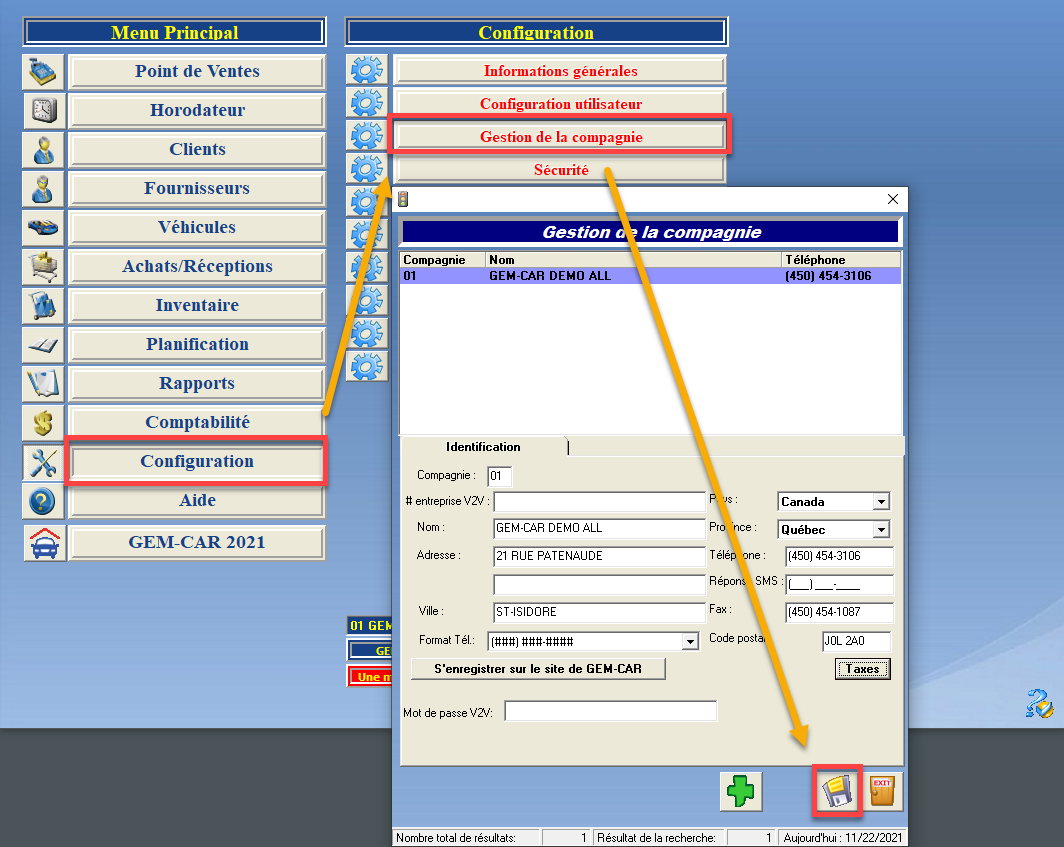
Groupes de taxes
Les groupes de taxes peuvent contenir plusieurs taxes ou simplement être non taxables. Vous pouvez également configurer des taux personnalisés pour répondre aux différents besoins des items d'inventaire.
Ajouter des groupes de taxes.
Pour ajouter des groupes de taxes, dans la fenêtre Maintenance des groupes de taxes, suivez les instructions ci-dessous.
- Sélectionnez le Bouton + dans la partie supérieure de la fenêtre.
- Configurez le groupe de taxes.
- Ajoutez des taxes au groupe.
- Sélectionnez la Disquette dans la partie supérieure de la fenêtre pour sauvegarder.
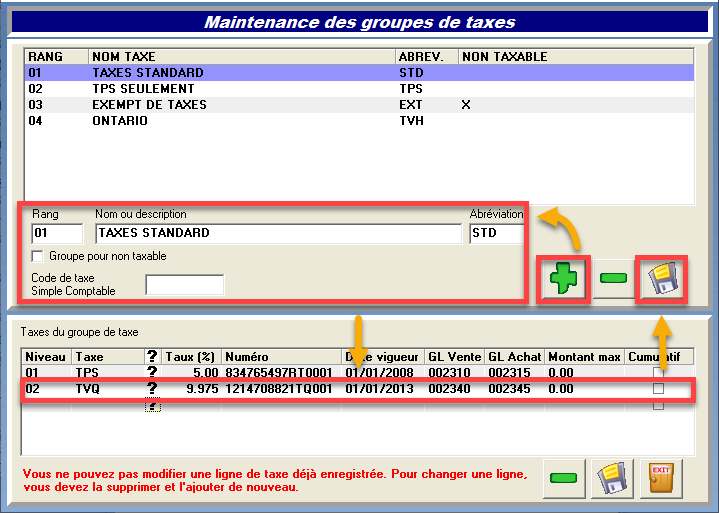
Modifier des groupes de taxes
Pour modifier des groupes de taxes, dans la fenêtre Maintenance des groupes de taxes, suivez les instructions ci-dessous.
- Sélectionnez le groupe de taxes sur la liste.
- Configurez le groupe de taxes.
- Ajoutez ou supprimez des taxes dans le groupe.
- Sélectionnez la Disquette dans la partie supérieure de la fenêtre pour sauvegarder.
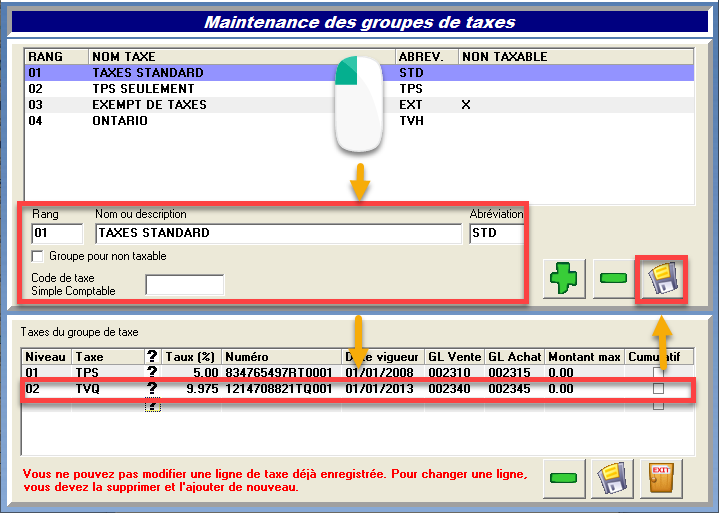
Supprimer des groupes de taxes
Pour supprimer des groupes de taxes, dans la fenêtre Maintenance des groupes de taxes, suivez les instructions ci-dessous.
- Sélectionnez le groupe de taxes sur la liste.
- Sélectionnez le Bouton -.
- Lorsque GEM-CAR vous le demande, confirmez la suppression.
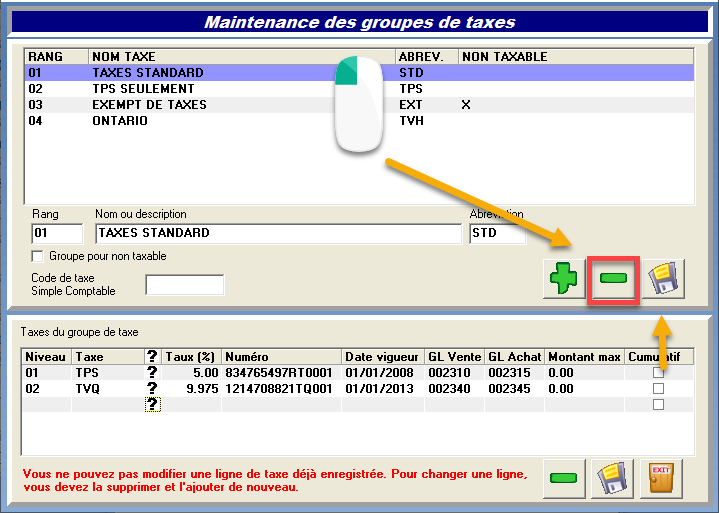
Options des groupes de taxes
Lorsque vous ajoutez des groupes de taxes, suivez les directives ci-dessous pour configurer les options.
- Rang : Entrez un nombre dans ce champ. Il déterminera l'ordre des groupes de taxes sur la liste.
- Nom ou description : Entrez un nom ou une description pour le groupe de taxes dans ce champ.
- Abréviation : Entrez une abréviation pour le groupe de taxes dans ce champ.
- Groupe non taxable : Sélectionnez cette option pour créer un groupe non taxable.
- Code de taxe Simple Compatable: Si vous utilisez Simple Compatable, entrez votre numéro de taxe de Simple Comptable dans ce champ.

- Taux (%): Entrez le taux de la taxe dans ce champ.
- Date vigueur : Entrez la date d'entrée en vigueur de la taxe dans ce champ.
- Montant maximum : Si un montant maximum est imposé à la taxe, entrez-le dans ce champ.
- Cumulatif : Si la taxe est cumulative, sélectionnez cette option.

Ajouter des taxes à des groupes
Pour ajouter des taxes à des groupes, dans la fenêtre Maintenance des groupes de taxes, suivez les instructions ci-dessous.
- Sélectionnez le groupe de taxes sur la liste.
- Sélectionnez le prochain espace vide disponible dans la Colonne Taxe.
- Dans la fenêtre Maintenance des groupes de taxes, doublecliquez sur une taxe sur la liste.
- De retour à la fenêtre Maintenance des groupes de taxes, sélectionnez la Disquette pour sauvegarder.
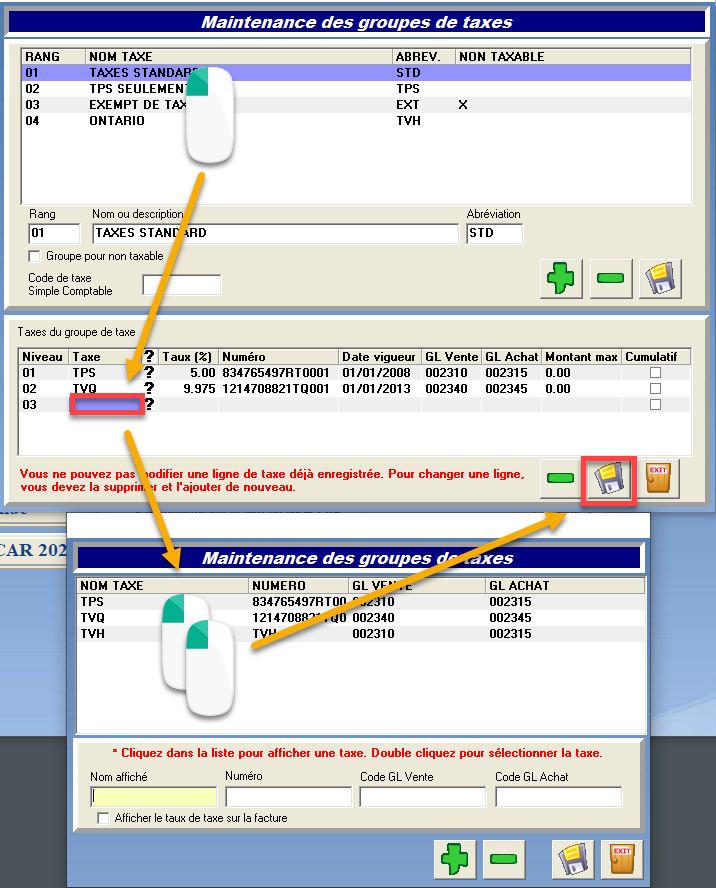
Modifier des taxes dans des groupes
La modification des taxes dans des groupes n'est pas possible. Vous devez les supprimer et les rajouter au groupe.
Supprimer des taxes des groupes
Pour supprimer des taxes des groupes, dans la fenêtre Maintenance des groupes de taxes, suivez les instructions ci-dessous.
- Sélectionnez le groupe de taxes sur la liste.
- Sélectionnez le numéro de taxe dans la Colonne Niveau.
- Sélectionnez le Bouton - dans la partie inférieure de la fenêtre.
- Lorsque GEM-CAR vous le demande, confirmez la suppression.
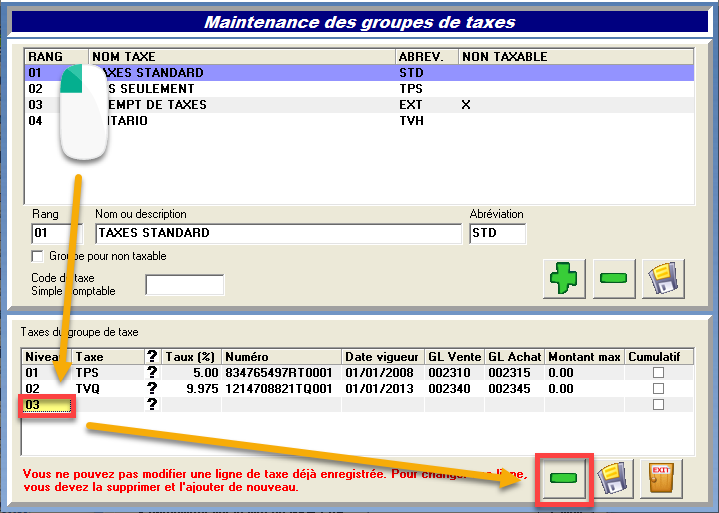
Taxes
Ajouter des taxes
Pour ajouter des taxes, dans la fenêtre Maintenance des groupes de taxes, suivez les instructions ci-dessous.
- Sélectionnez le prochain espace vide disponible dans la Colonne Taxe.
- Dans la fenêtre Maintenance des groupes de taxes, sélectionnez le Bouton +.
- Configurez la taxe.
- Sélectionnez la Disquette pour sauvegarder.
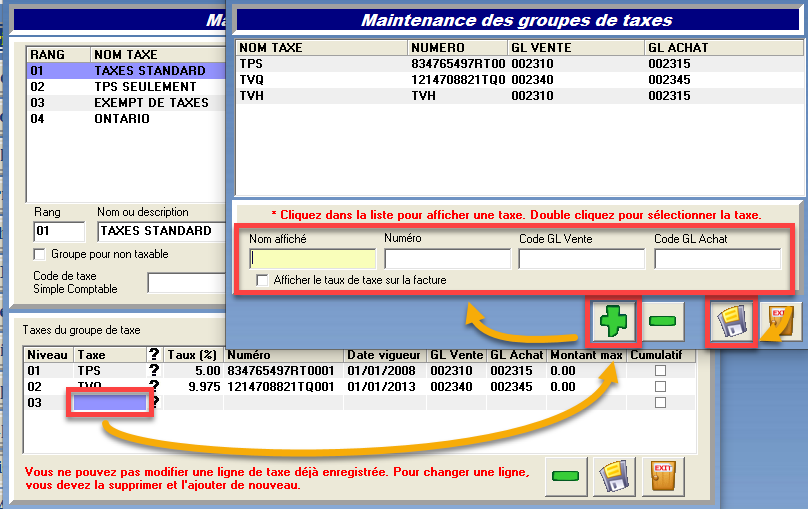
Modifier des taxes
La modification des taxes n'est pas possible. Si vous devez modifier une taxe, par exemple pour corriger un taux erroné, vous devez la supprimer et l'ajouter de nouveau.
Nouveaux taux de taxe
Les taux de taxe changent régulièrement. Quand vous devez mettre à jour le taux d'une taxe, ajoutez une nouvelle taxe identique avec le nouveau taux et la nouvelle date d'entrée en vigueur. GEM-CAR cessera d'utiliser l'ancienne taxe et commencera à utiliser cette nouvelle taxe à partir de sa date d'entrée en vigueur. Par conséquent, ne supprimez pas la taxe avec l'ancien taux avant que le nouveau taux ne soit en vigueur.
Supprimer des taxes
Pour supprimer des taxes, dans la fenêtre Maintenance des groupes de taxes, suivez les instructions ci-dessous.
- Sélectionnez le prochain espace vide disponible dans la Colonne Taxe.
- Dans la fenêtre Maintenance des groupes de taxes, sélectionnez la taxe sur la liste.
- Sélectionnez le Bouton -.
- Lorsque GEM-CAR vous le demande, confirmez la suppression.
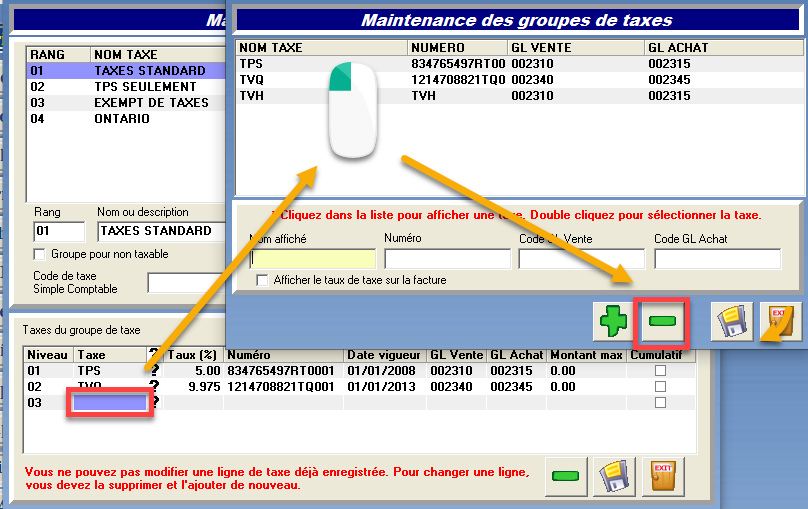
Options des taxes
Lors de l'ajout de taxes, suivez les instructions ci-dessous pour configurer les options.
- Nom affiché : Entrez un nom pour la taxe dans ce champ.
- Numéro : Entrez votre numéro de taxe dans ce champ.
- Code GL ventes : Entrez le numéro de compte de grand livre pour les ventes dans ce champ.
- Code GL achats : Entrez le numéro de compte de grand livre pour les achats dans ce champ.
- Afficher le taux de taxe sur la facture: Activez cette option si vous souhaitez que le taux de la taxe s'affiche sur les factures.
